Cách khắc phục sự cố kết nối Bluetooth trên Windows 10

Khắc phục sự cố Bluetooth trên Windows 10 với các bước đơn giản nhưng hiệu quả, giúp thiết bị kết nối trở lại bình thường.
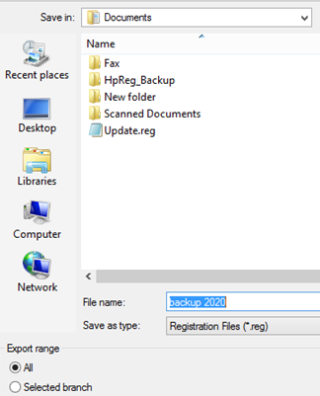
Bạn có biết rằng Microsoft đã đưa ra độ trễ khởi động 10 giây theo mặc định trong hệ điều hành Windows 10 không? Điều này có nghĩa là có khoảng cách 10 giây giữa việc khởi chạy các ứng dụng khởi động của bạn và tải hoàn tất các dịch vụ Windows. Độ trễ khởi động này đã được thiết kế có chủ đích để cho phép hệ điều hành tải tất cả các dịch vụ thiết yếu trước khi bất kỳ chương trình bên thứ ba hoặc các quy trình không thiết yếu nào bắt đầu thực thi. Microsoft tin rằng điều này sẽ cho phép tất cả các ứng dụng và dịch vụ chạy trơn tru và nâng cao hiệu suất của máy tính Windows 10.
Tuy nhiên, nếu bạn có một số chương trình và ứng dụng thiết yếu cần khởi động khi hệ điều hành khởi động, bạn có thể loại bỏ độ trễ khởi động 10 giây này. Điều này được thực hiện thông qua sự thay đổi các giá trị đăng ký, còn được gọi là hack đăng ký, cho phép người dùng giảm hoặc vô hiệu hóa độ trễ. Sau đó, dịch vụ Windows tự động bắt đầu bị trì hoãn sẽ phản ánh trên tất cả các ứng dụng vì các thay đổi đã xảy ra ở cấp hệ thống và không dành riêng cho ứng dụng.
Lưu ý: Nếu bạn giảm hoặc loại bỏ độ trễ khởi động, thì sự khác biệt giữa thời gian khởi động sẽ được quan sát rõ nhất trên máy tính có Ổ đĩa thể rắn chứ không phải ổ đĩa cứng. Điều này là do SSD có thể tải các chương trình nhanh hơn ổ cứng tiêu chuẩn trong bất kỳ tình huống nào.
Cũng đọc: Cách quản lý chương trình khởi động trong Windows 10
Các bước về cách vô hiệu hóa độ trễ khởi động trong Windows 10
Trước khi bắt đầu chỉnh sửa sổ đăng ký của mình, điều cần thiết là tạo bản sao lưu các mục đăng ký của chúng tôi để trong trường hợp xảy ra sự cố, chúng tôi luôn có thể khôi phục nó từ bản sao lưu đã lấy.
Các bước tạo bản sao lưu sổ đăng ký trong Windows 10
Bước 1 : Nhấn phím Windows + R trên bàn phím của bạn để mở hộp Run.
Bước 2 : Gõ “Regedit” vào hộp văn bản và nhấp vào OK.
Bước 3 : Cửa sổ Registry Editor sẽ mở ra. Nhấp vào Máy tính trong ngăn bên trái bên dưới các tab.
Bước 4 : Bây giờ nhấp vào Tệp và từ menu thả xuống, chọn Xuất.
Bước 5: Một hộp thoại mới sẽ mở ra, nơi bạn có thể chọn vị trí sao lưu đã lưu và cung cấp tên cho bản sao lưu.
Lưu ý: Khi bạn nhấp vào Máy tính ở Bước 3, một bản sao lưu của tất cả các mục trong Sổ đăng ký sẽ được thực hiện. Nếu bạn nhấp vào một mục nhập cụ thể, một bản sao lưu sẽ được lấy từ mục nhập đó, chỉ bao gồm các tệp phụ.
Bước 6. Lưu dưới dạng Loại phải là “.reg” hoặc Tệp đăng ký và Phạm vi xuất khẩu phải là “Tất cả”. Các giá trị này được chọn theo mặc định và không được thay đổi.
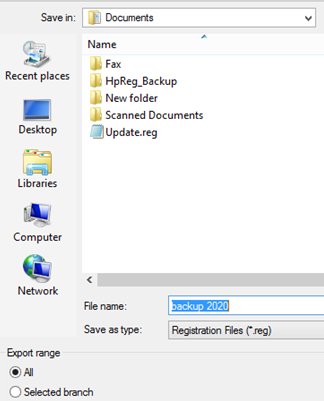
Cũng nên đọc: 8 công cụ quản lý khởi động miễn phí tốt nhất cho PC chạy Windows
Sau khi sao lưu sổ đăng ký được thực hiện, bạn có thể tiến hành các bước để giảm hoặc loại bỏ độ trễ khởi động trong Windows 10
Bước 1: Mở Registry Editor và điều hướng đến đường dẫn sau:
Máy tính \ HKEY_CURRENT_USER \ Software \ Microsoft \ Windows \ CurrentVersion \ Explorer
Lưu ý: Bạn có thể sao chép và dán đường dẫn điều hướng vào thanh trên cùng trong sổ đăng ký.
Bước 2 : Nhấp chuột phải vào Explorer và sau đó chọn Khóa trong tùy chọn Mới. Sau khi khóa được tạo, hãy đổi tên nó thành “Serialize”.
Lưu ý : Nếu bạn đã có “Serialize” trong Explorer Key, thì không cần tạo một bản sao.
Bước 3 : Tiếp theo, nhấp chuột phải vào serialize, đưa con trỏ chuột qua New và chọn DWORD Value từ menu ngữ cảnh. Mục nhập này sẽ được tạo trên bảng điều khiển bên phải của Cửa sổ trình soạn thảo sổ đăng ký.
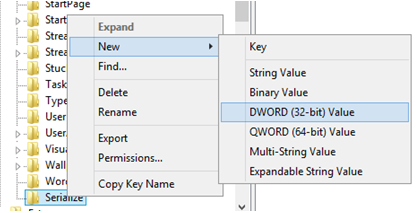
Bước 4 : Bây giờ, đổi tên khóa này thành “StartupDelayInMSec” và nhấp đúp để đặt giá trị thành 0 nhằm ngăn chặn bất kỳ sự cố nào với việc khởi động tự động bị trì hoãn của dịch vụ Windows.
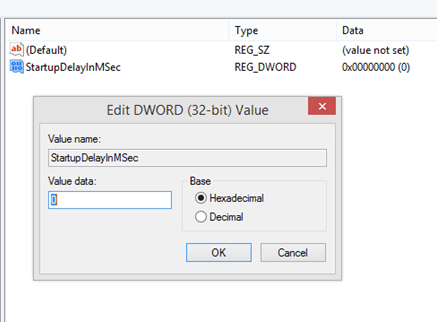
Bước 5 : Thoát khỏi trình chỉnh sửa và khởi động lại máy tính sau khi lưu tác phẩm của bạn. Bạn sẽ thấy rằng các ứng dụng khởi động của bạn đã được thiết lập và chạy khi máy tính khởi động sau khi khởi động lại và do đó loại bỏ mọi sự chậm trễ khởi động.
Cũng nên đọc: Cách trì hoãn các công việc đã lên lịch trong trình lập lịch tác vụ trên Windows
Lời cuối cùng về cách vô hiệu hóa độ trễ khởi động trong Windows 10?
Khi bạn đặt thời gian thành 0, sẽ không có độ trễ khởi động trên máy tính của bạn. Tuy nhiên, các bước trên cũng có thể được sử dụng để tăng độ trễ khởi động từ 10 giây lên hơn nếu được yêu cầu. Độ trễ hơn 10 giây được khuyến nghị trong các máy kiosk nơi chỉ một chương trình duy nhất sẽ được tự động khởi chạy khi máy bật. Điều cần thiết là cho phép Windows 10 chạy tất cả các dịch vụ và quy trình trước khi bất kỳ ứng dụng nào được khởi chạy. Luôn nhớ sao lưu sổ đăng ký trước khi thực hiện bất kỳ thay đổi nào.
Theo dõi chúng tôi trên mạng xã hội - Facebook và YouTube . Đối với bất kỳ thắc mắc hoặc đề xuất nào, vui lòng cho chúng tôi biết trong phần bình luận bên dưới. Chúng tôi rất muốn liên hệ lại với bạn để đưa ra giải pháp. Chúng tôi thường xuyên đăng về các mẹo và thủ thuật, cùng với các giải pháp cho các vấn đề phổ biến liên quan đến công nghệ.
Cách đọc được đề nghị:
Cài đặt bạn nên tùy chỉnh sau khi tải Windows 10
Phải làm gì nếu Windows 10 không tắt đúng cách?
Đĩa khởi động của bạn gần đầy - Làm thế nào để khắc phục?
Sửa chữa khởi động Windows 10 trong vòng lặp vô hạn & không hoạt động: ĐÃ CỐ ĐỊNH
Khắc phục sự cố Bluetooth trên Windows 10 với các bước đơn giản nhưng hiệu quả, giúp thiết bị kết nối trở lại bình thường.
Làm thế nào để nhận trợ giúp trong Windows 10 là một câu hỏi cần thiết. Đọc tiếp để tìm ra phương pháp tốt nhất giúp giải quyết các vấn đề liên quan đến Microsoft Windows 10.
Blog này sẽ giúp người dùng khắc phục Trình điều khiển thiết bị I2C HID không hoạt động trên Windows 11 bằng các bước được chuyên gia khuyến nghị nhanh chóng và đơn giản để làm theo.
Nếu bạn đang gặp phải vấn đề về âm thanh trên máy tính thì có lẽ đã đến lúc cập nhật trình điều khiển âm thanh trên Windows 10.
Tìm hiểu cách khắc phục bộ điều khiển trò chơi không hoạt động trên PC Windows của bạn và thưởng thức các trò chơi yêu thích của bạn mà không bị gián đoạn.
Bạn muốn biết cách khôi phục dữ liệu từ ổ cứng ngoài? Hãy đọc phần này để có được phần mềm khôi phục ổ cứng Windows 10 tốt nhất để định dạng dữ liệu ngay lập tức.
Dưới đây là các bước nhanh chóng và đơn giản về cách thay đổi địa chỉ IP trong Windows 10. Bạn cũng có thể đặt IP tĩnh trong Windows 10 do quản trị viên mạng của bạn cung cấp.
Khôi phục file CAB - Bài viết này giúp bạn hiểu rõ hơn về file CAB và cách khôi phục file CAB đã xóa trên Windows.
Nếu bạn đang tìm kiếm một cách đơn giản nhưng mạnh mẽ để ghi lại màn hình máy tính để bàn của mình thì tại sao không sử dụng chương trình đã được cài đặt sẵn trên máy tính. Tìm hiểu tại đây, cách ghi lại màn hình của bạn bằng trình phát phương tiện VLC trên Windows 10, 8 và 7.
Bảng điều khiển Windows 10 của bạn không phản hồi? Dưới đây là một số cách sử dụng mà bạn có thể giải quyết vấn đề một cách dễ dàng nhất.








